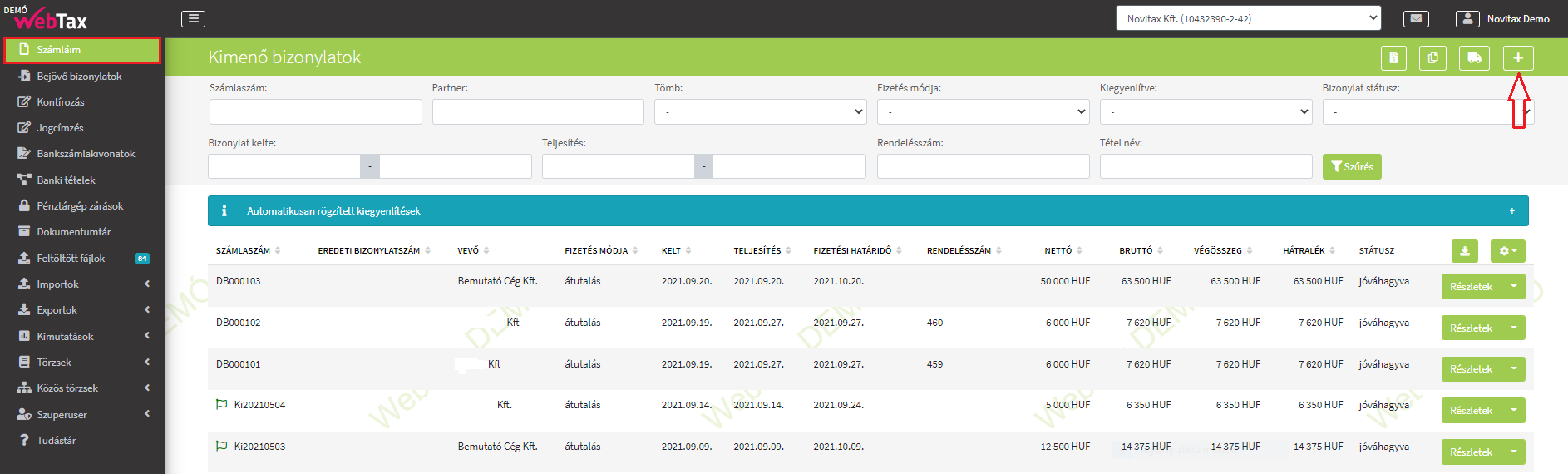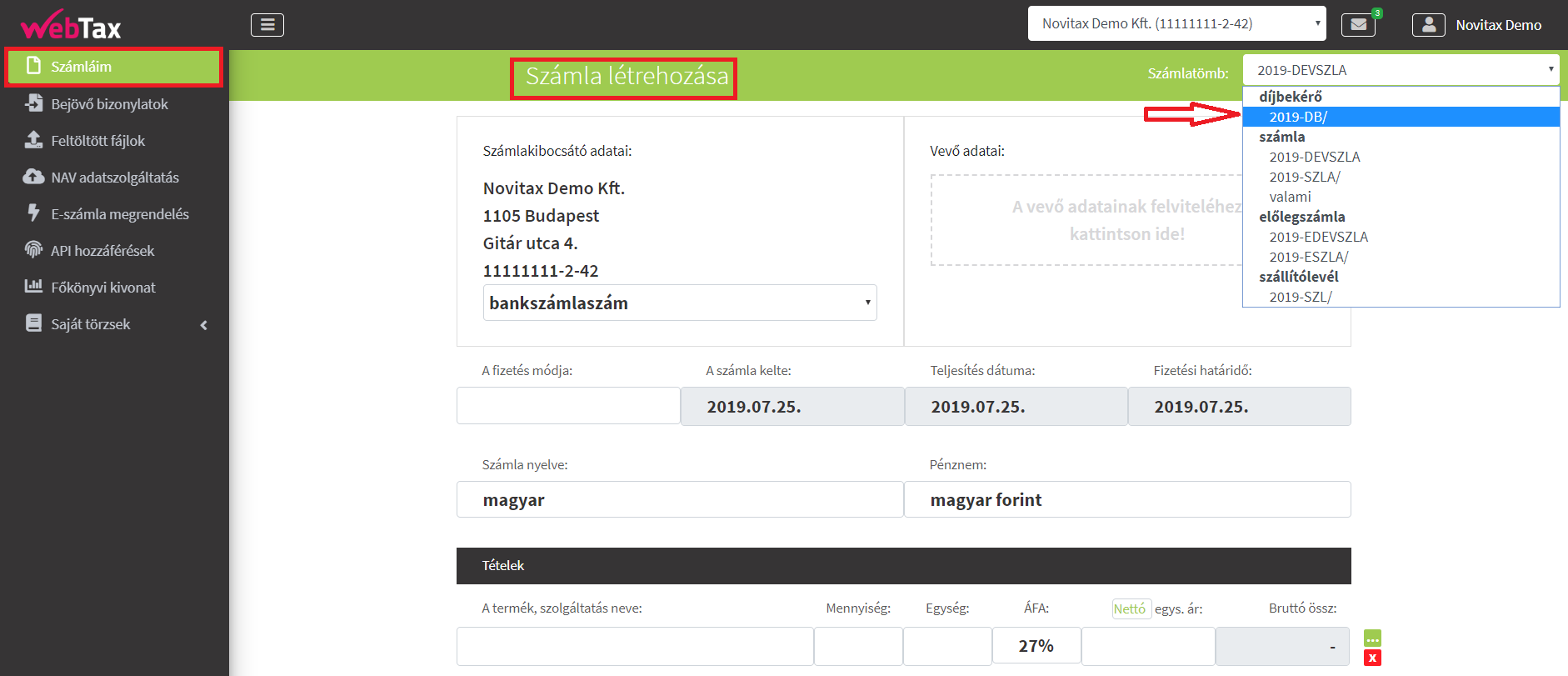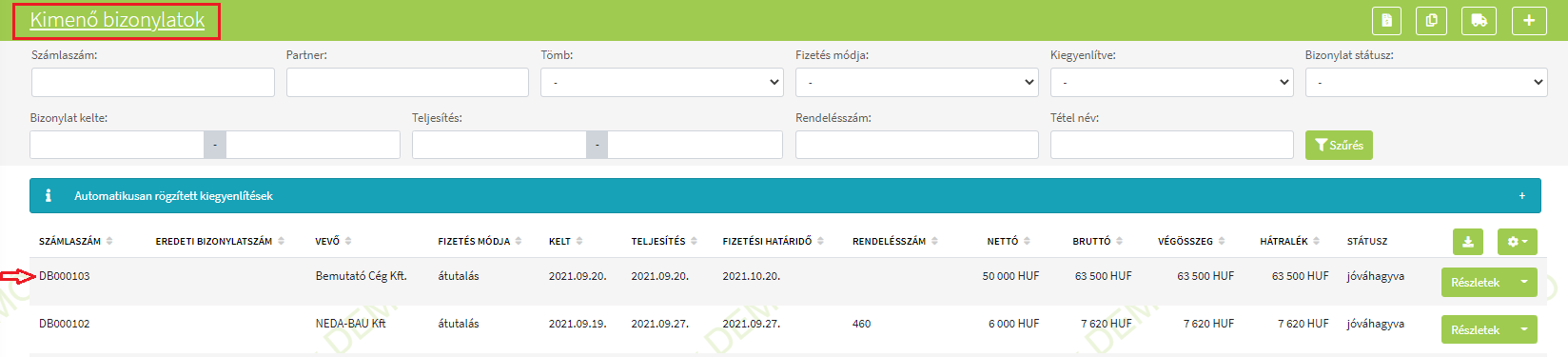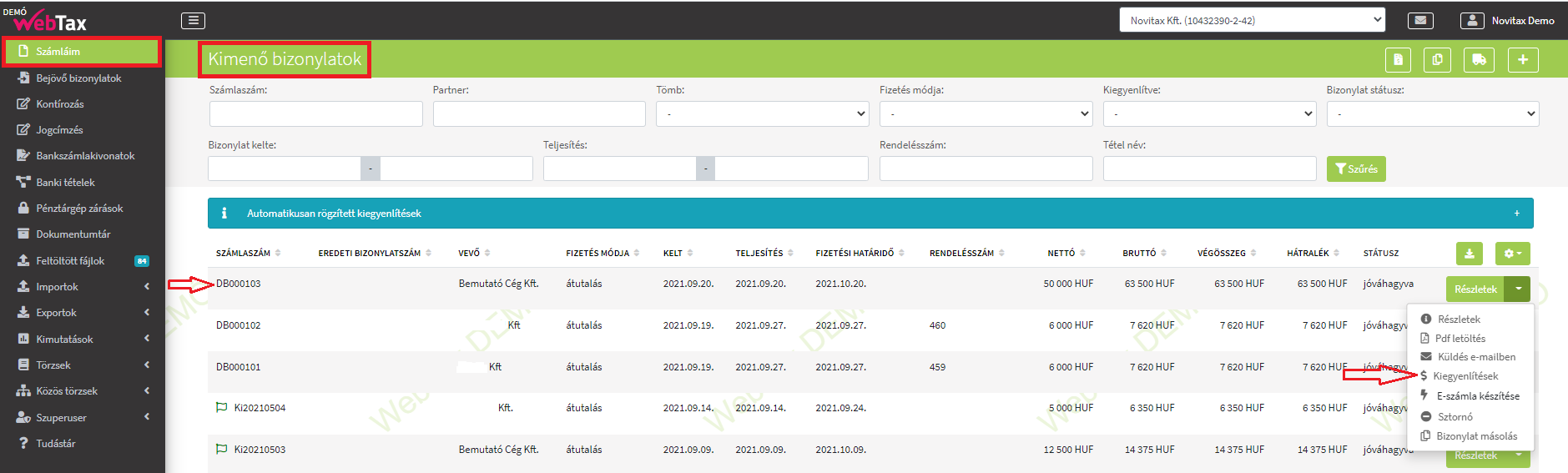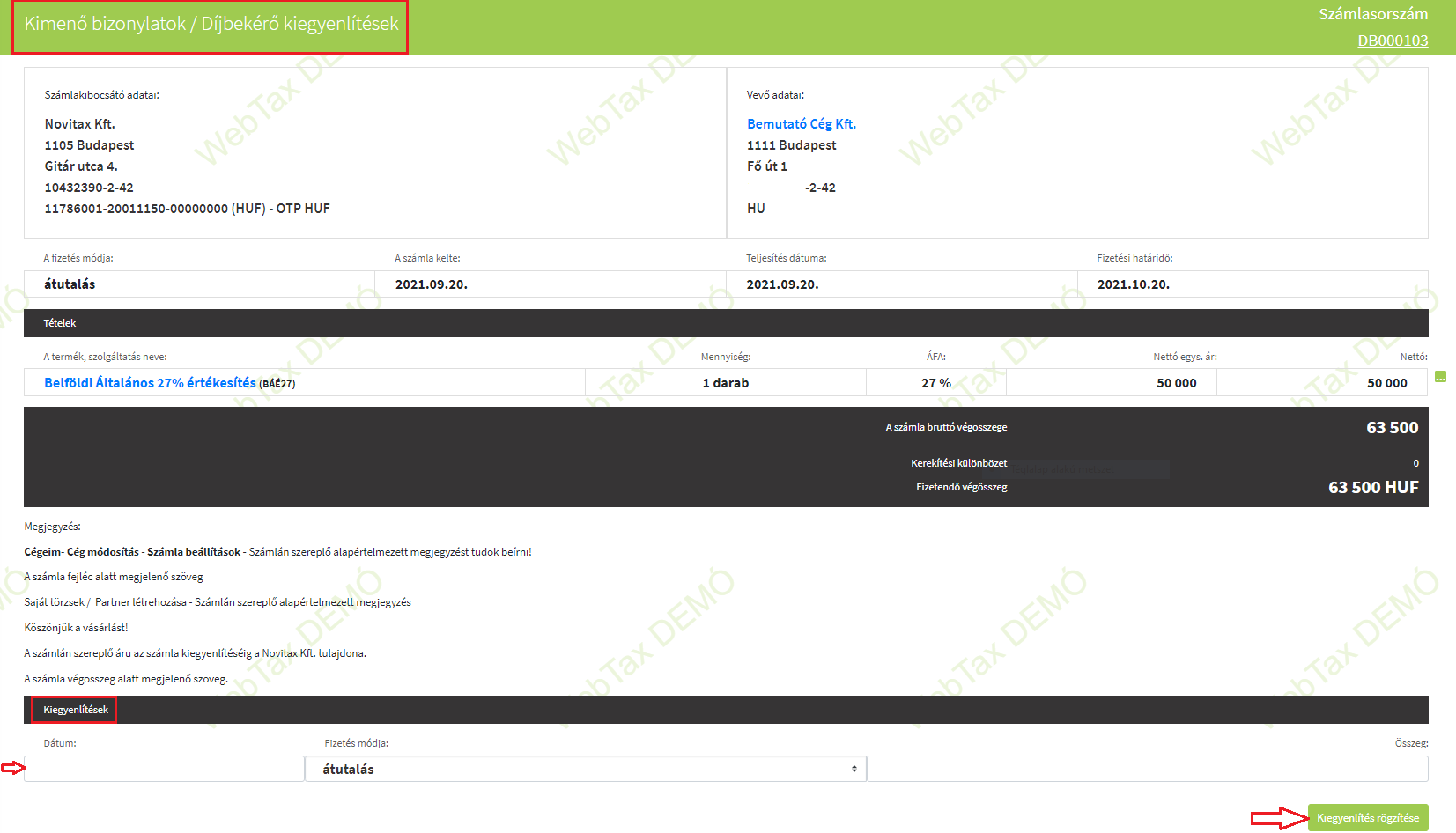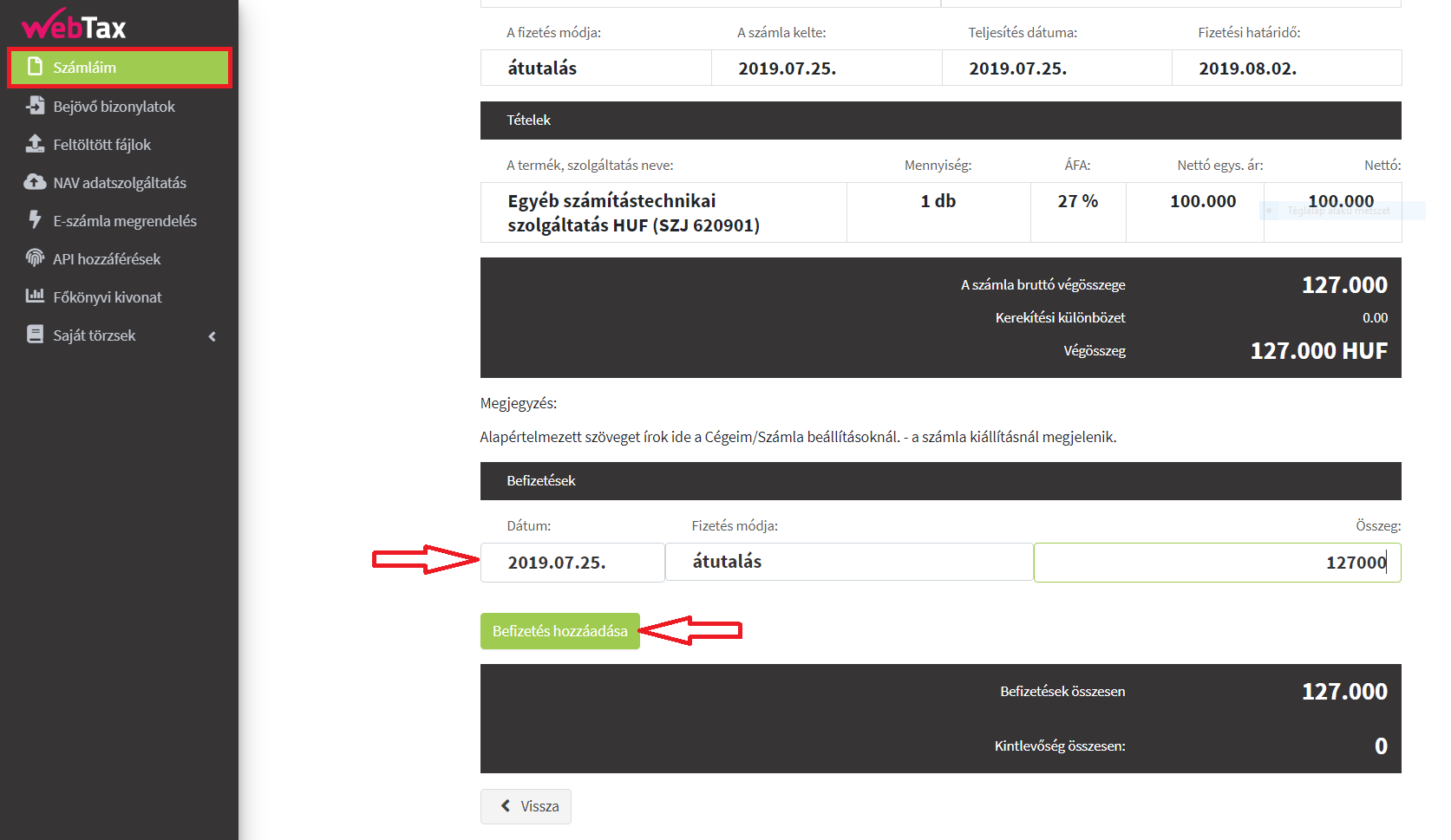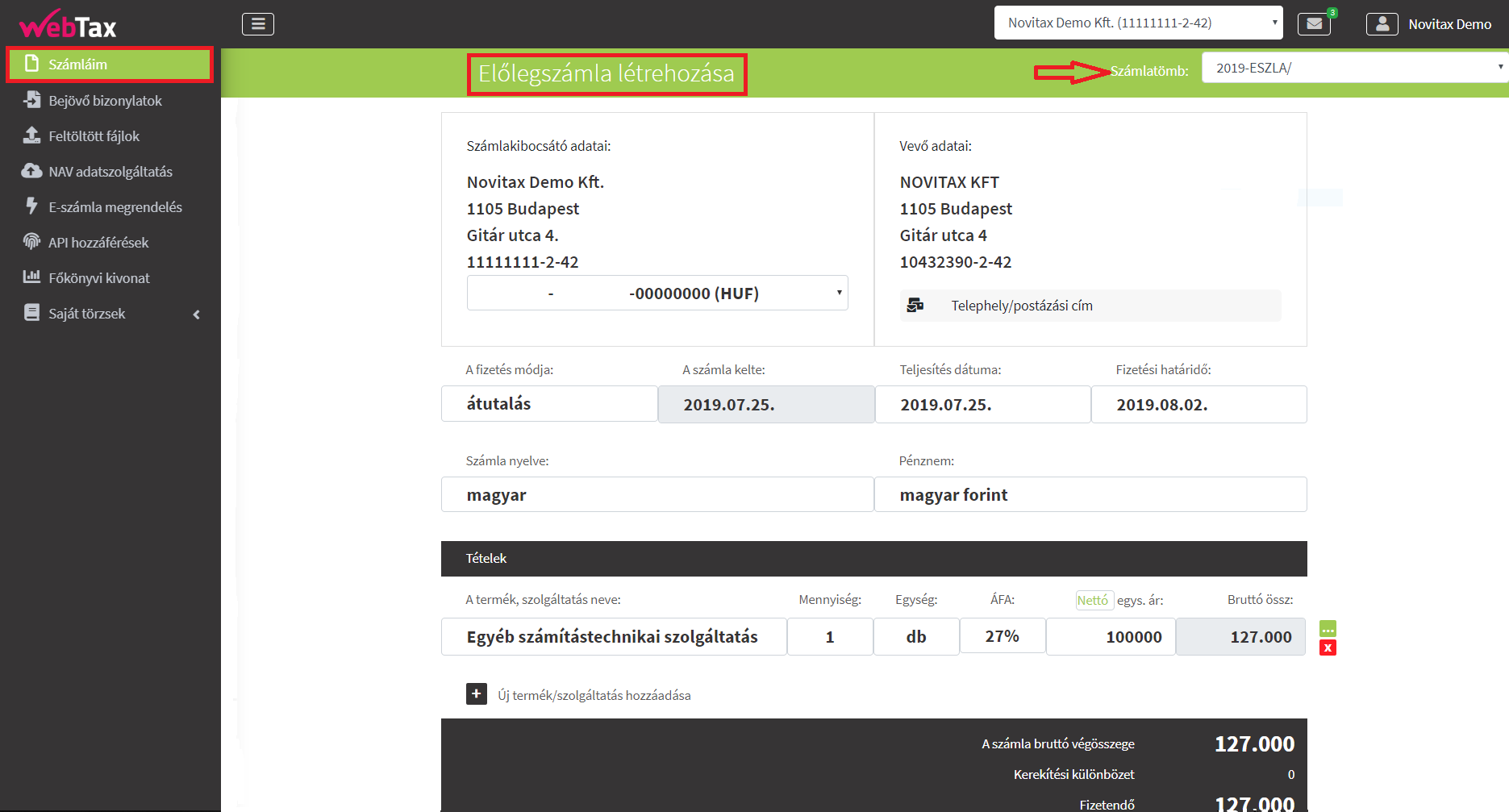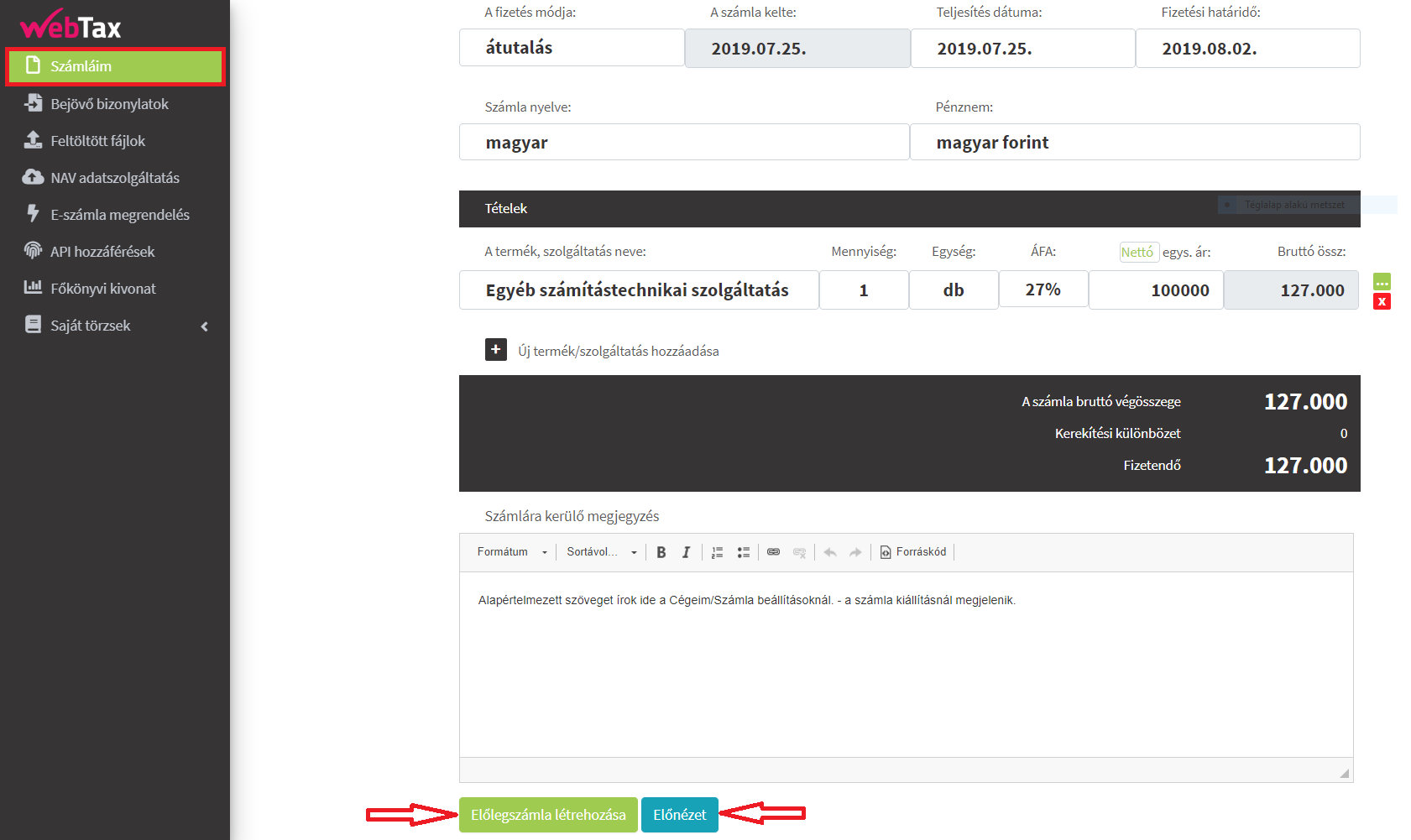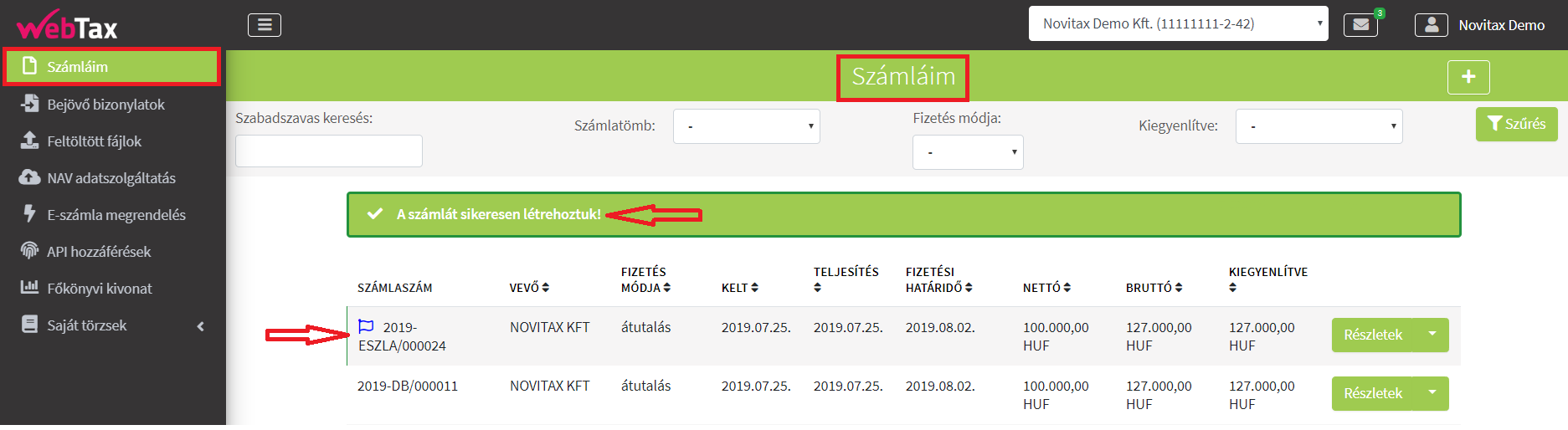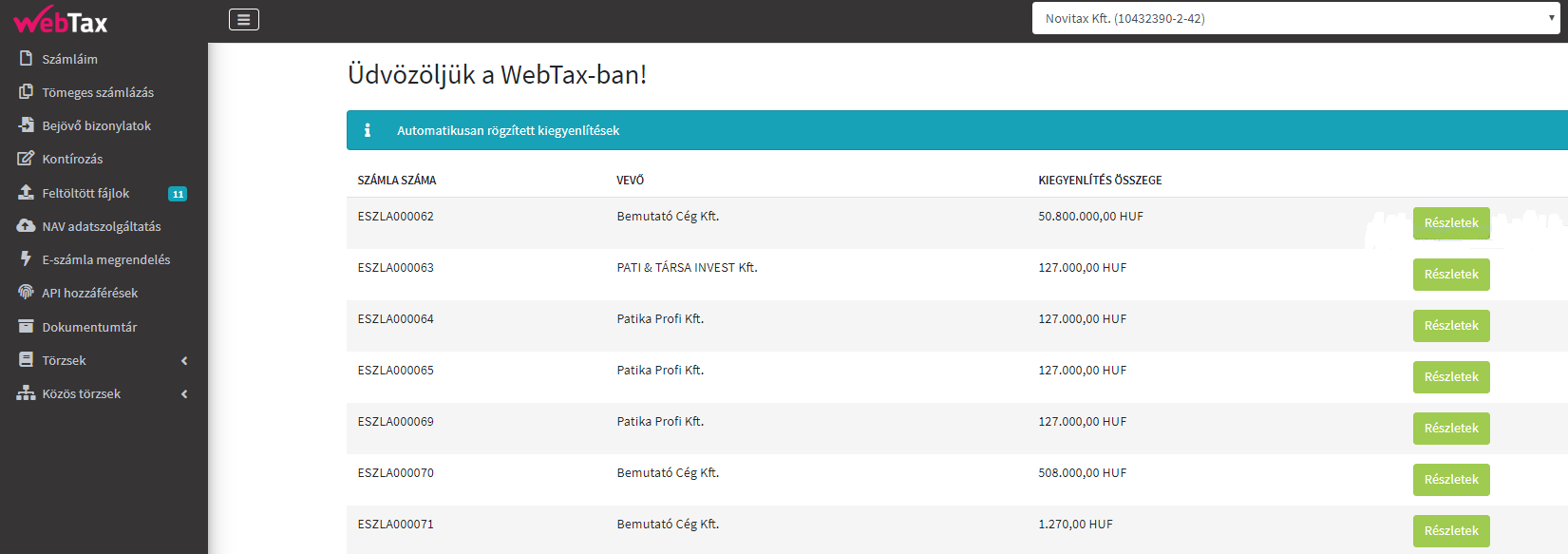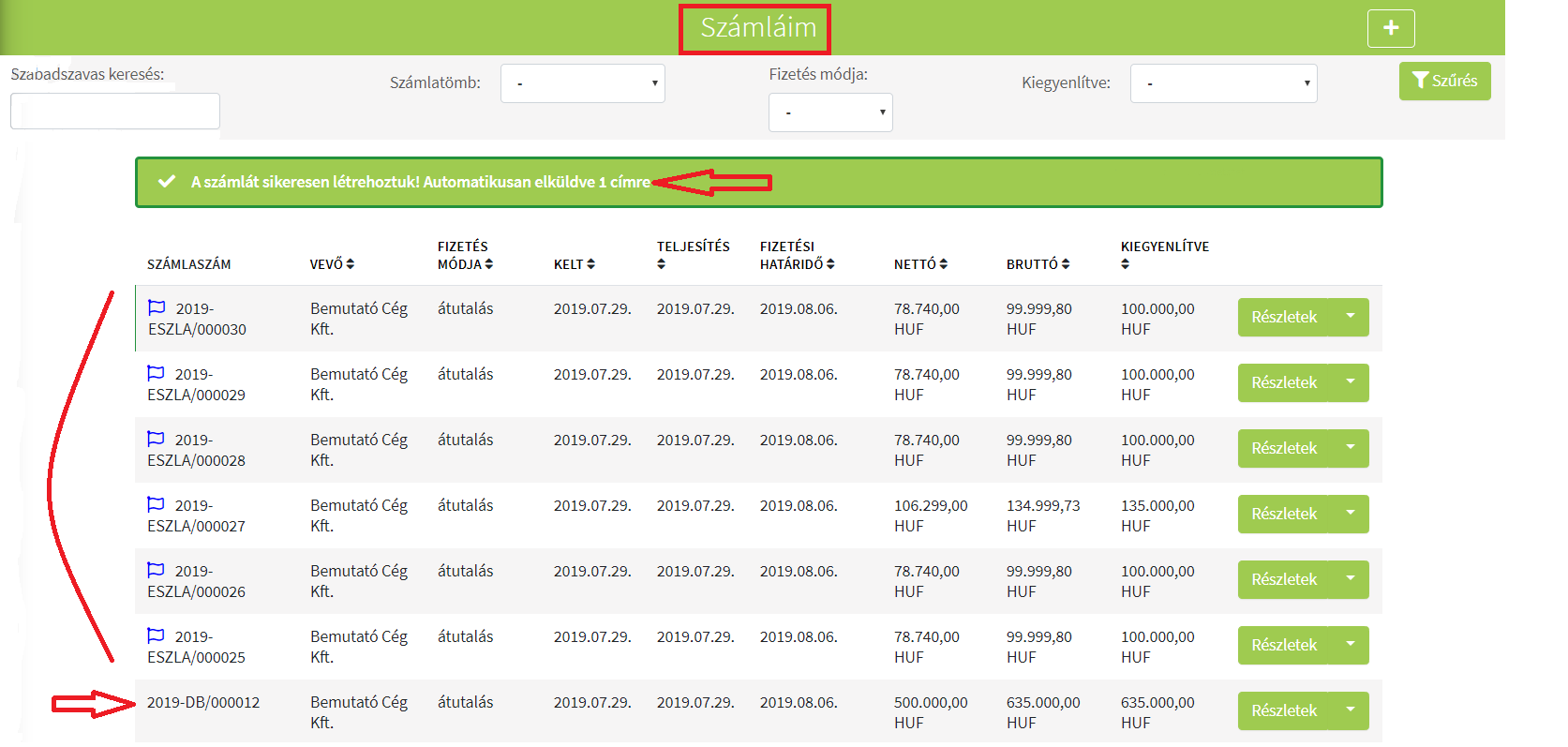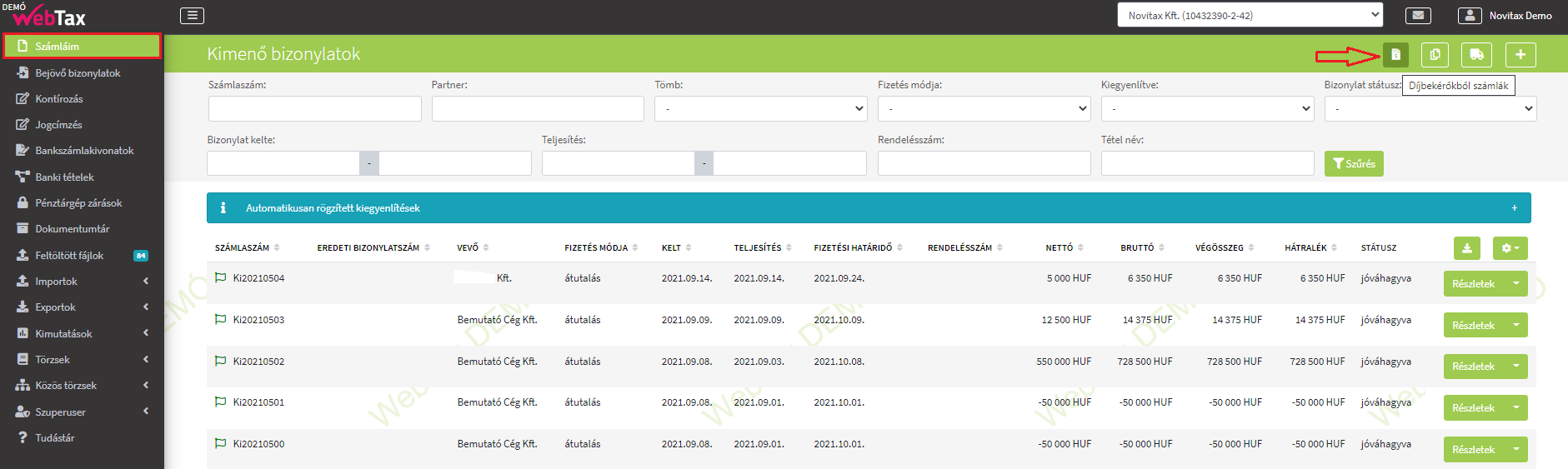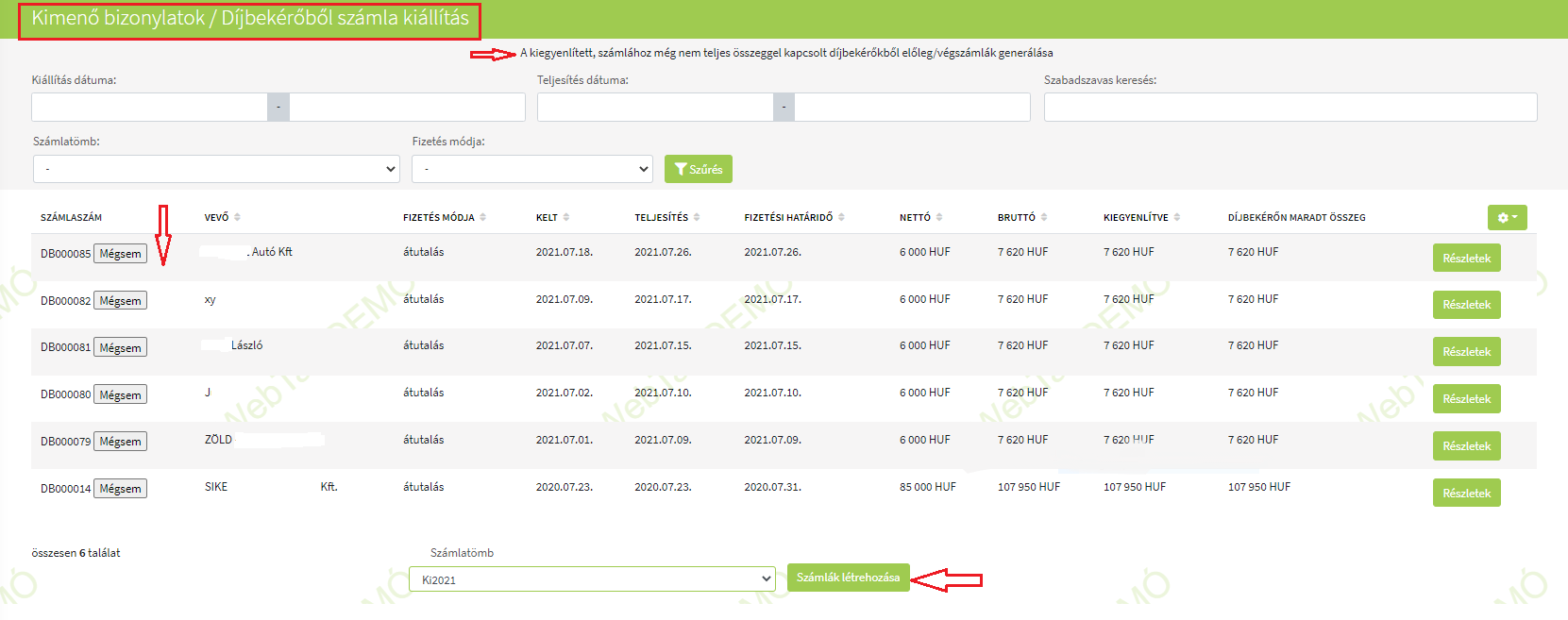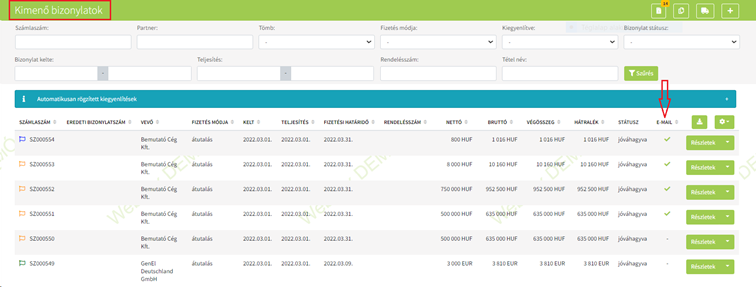Számláim – Számlakészítés folyamata – Díjbekérőből előlegszámla készítés
A számlakészítés folyamatáról videót is megtekinthet az alábbi linken:
https://novitax.hu/2021/11/webtax-felho-alapu-szamlazas-bizonylatkezeles/
A WebTax-ban az elkészített/kiküldött díjbekérőből – ha a Partner kiegyenlítette – nagyon egyszerűen két lépésben előlegszámlát tud készíteni.
Első lépés, hogy ellenőrizze le, hogy a Számlatömbökben kialakításra került e a Díjbekérő számlatömb típus. Ha nem, akkor előbb ezt a számlatömb típust létre kell hoznia. A számlatömb létrehozásáról itt olvashat.
Díjbekérő kiállítása
A Számlakészítés folyamatánál leírtak szerint a Számláim menüpontban a “+” jelre kattintva nyílik meg az oldal, ahol a rögzítés elkezdhető.
A Bizonylattömbből a díjbekérő kiválasztását követően tölthető ki a nyomtatvány.
A kész díjbekérő a Számláim menü alatt található. (a díjbekérő jellegénél fogva nem kerül NAV adatszolgáltatásra!)
Előlegszámla készítése
Amennyiben Partnerünk kiegyenlítette a Díjbekérőt az a Számláim/Részletek/Kiegyenlítések almenüben rögzíthető.
(Bankszámlakivonat/történet rögzítéssel vagy beolvasással is kiegyenlíthető a díjbejkérő, majd Számláim oldalon található (jobb felül) Díjbekérőből számlák ikonra kattintás után lehetséges az előlegszámlák elkészítése. – leírását lsd lejjebb.)
A Kiegyenlítések kiválasztását követően a Díjbekérő befizetések látható a fejlécben és a gördítősávval a
Kiegyenlítések részhez jutva az üres mezőkbe beírható a kiegyenlítés dátuma, a módja és a kiegyenlített összeg.
A Kiegyenlítés rögzítése funkcióra kattintás után egy új képernyő nyílik meg: felül már az Előlegszámla létrehozása felirat látható.
A számlatömb automatikusan “átvált” Előlegszámla tömb típussá. (korábban a Számlatömbök menüben beállított)
Az előlegszámlán a korábban kiállított díjbekérővel teljesen azonos tartalmú bizonylat jelenik meg.
Ellenőrizhető Előnézetben és az Előlegszámla létrehozása gombra kattintás után a számla mentésre kerül. Az elkészült előlegszámla a korábban beállítottaknak megfelelően, e-mailben és/vagy elektronikus számlaként azonnal megküldésre kerülhet. (PDF-ben megnyitható, lementhető)
Ezután az Előlegszámla a Számláim listában található.
Az így elkészült előlegszámla automatikus kiegyenlítésre kerül, melyet a WebTax Főoldalon felsorol a rendszer és Részletekre kattintva, vagy
a Számláim menüpontban kikeresve az előlegszámlát szintén a Részletek-re kattintva az előlegszámlába belépve a Rendezve funkcióra lépve kiegyenlíthető a számla. Majd készíthető a végszámla.
A Díjbekérőnél több kiegyenlítés/részletfizetés felvitelére is van lehetőség. Látható a Fizetendő végösszeg, a Befizetések összesen és a Kintlevőség összesen. Az új sorban, újabb kiegyenlítést adhatunk meg. Befizetések hozzáadása gombra kattintva menthetjük el az adatokat.
Minden egyes “befizetés” újabb, és újabb előlegszámlát generál, azaz egy befizetés egy előlegszámla.
Devizás és/vagy idegen nyelvű díjbekérő és előlegszámla készítése a fentiek alapján készül. (csak a devizanemet és/vagy a nyelvet szükséges változtatni)
Lehetőség van devizás díjbekérő számlatömb létrehozására is.
ÚJ – Részben kiegyenlített díjbekérőkből számla készítése
(elérhető: 2012.09.16-tól)
A lista oldal tetején levő új ikonon keresztül lehet elérni. (“Díjbekérőkből számlák”)
A megjelenő oldalon látszanak azok a díjbekérők,
amelyek (részben vagy teljesen) kiegyenlítettek és/vagy egyáltalán nem, vagy a kiegyenlítésnél kisebb összegben készült belőlük számla. A maradék összegekről lehetőség van egyesével is kiállítani a számlát. Díjbekérő részletei oldalon, ha van kiegyenlített, de számlába be nem számított díjbekérő, akkor alul látszódik egy új gomb: “Számla kiállítás”. Megnyomva a program a megfelelő maradék-összeggel elkészíti a számlát.
E-mail küldés jelölése
A Számláim menü/Kimenő bizonylatok listájába bekerült egy új oszlop, amelyben pipával jelezzük, hogy az adott bizonylatot elküldtük-e már e-mailben. Az oszlop rendezhető, bekerül az exportba is.